close
| 447 | 在Excel工作表中追蹤儲存格的方法 | ||||
| 示範檔 | 無 | 範例檔 | 447.XLSX | 結果檔 | 無 |
在Excel工作表中,使用者能夠使用藍色的箭頭圖形化顯示儲存格間的從屬關係以及對公式中儲存格的參照進行追蹤。這樣,能夠直觀地查看工作表中儲存格的參照情況。本單元將介紹在Excel 2016工作表中追蹤儲存格的具體操作方法。
啟動Excel並開啟447.XLSX活頁簿。
在工作表中選擇含有公式的儲存格,點取「公式 > 公式稽核 > 追蹤前導參照」按鈕,工作表中將以藍色箭頭形式顯示目前儲存格公式計算值是由那個儲存格而來,表現出儲存格間的參照關係,如下圖所示。
點取「公式 > 公式稽核 > 追蹤從導參照」鈕,工作表中將使用藍色箭頭指示出受當前選擇儲存格資料影響的儲存格,如下圖所示。
點取「公式 > 公式稽核 > 移除箭號」下拉方塊鈕,在打開的下拉清單中選擇相應的選項可以移除添加的箭頭。例如:這裡選擇「移除前導參照箭號」項目,工作表中的前導參照箭號將被移除,如下圖所示。
提示:點取「移除箭號」鈕或點取「移除箭號」鈕上的下三角按鈕後,選擇下拉清單中的「移除箭號」選項,能夠將工作表中所有的追蹤箭頭去除。
文章標籤
全站熱搜

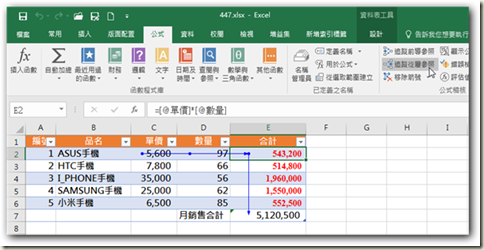
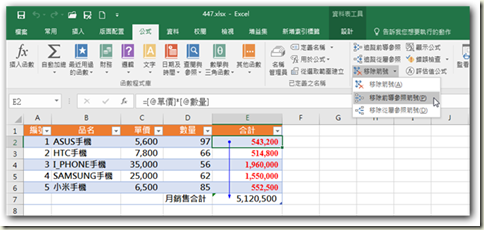






 留言列表
留言列表


 待過公司
待過公司